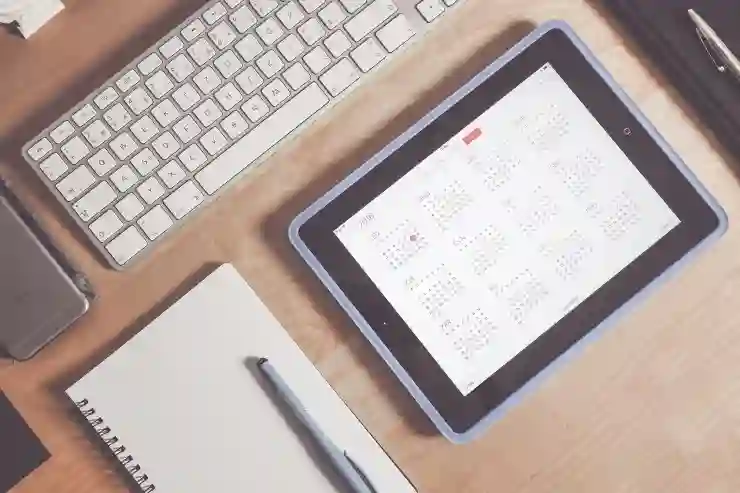[같이 보면 도움 되는 포스트]
구글 캘린더는 개인의 일정 관리에 매우 유용한 도구입니다. 하지만 때때로 공유된 일정을 해제해야 할 필요가 생기기도 합니다. 예를 들어, 프로젝트가 끝났거나 개인적인 이유로 더 이상 특정 일정이 필요하지 않을 때가 그렇죠. 이러한 경우, 간단한 몇 단계만으로 손쉽게 공유를 해제할 수 있습니다. 아래 글에서 자세하게 알아봅시다.
구글 캘린더에서 공유 해제하기
캘린더 열기 및 선택
구글 캘린더에서 공유를 해제하는 첫 번째 단계는 해당 캘린더를 여는 것입니다. 구글 계정에 로그인한 후, 왼쪽 사이드바에서 공유를 해제하고자 하는 캘린더를 찾습니다. 여러 개의 캘린더가 있을 수 있기 때문에 정확한 이름을 확인해야 합니다. 선택한 캘린더 위에 마우스를 올리면 ‘⋮’ 아이콘이 나타납니다. 이 아이콘을 클릭하면 여러 가지 옵션이 표시되는데, 여기서 ‘설정 및 공유’를 선택합니다.
공유 설정 접근하기

설정 페이지로 이동하면 다양한 설정 항목들이 나열됩니다. 여기서 ‘공유 설정’ 섹션으로 스크롤하여 이동합니다. 이곳에서는 현재 어떤 사람들과 캘린더가 공유되고 있는지 확인할 수 있습니다. 각 사용자별로 세부 정보를 확인하고 필요에 따라 변경할 수 있는 옵션들이 제공됩니다.
공유 해제 진행하기
특정 사용자의 일정 공유를 해제하려면 해당 사용자 옆에 있는 ‘X’ 버튼을 클릭하면 됩니다. 이 버튼은 사용자를 목록에서 제거하며, 더 이상 그 사용자와 일정이 공유되지 않게 됩니다. 만약 모든 사용자와의 공유를 해제하고 싶다면, ‘공유 링크 비활성화’ 또는 전체 삭제 옵션을 선택할 수도 있습니다.
일정 관리 최적화를 위한 팁
일정 정리하기
구글 캘린더의 기능 중 하나는 일정을 효과적으로 정리할 수 있는 것입니다. 불필요한 일정을 삭제하거나 아카이브함으로써 더 깔끔하고 효율적인 일정 관리가 가능합니다. 주기적으로 일정을 검토하여 필요 없는 이벤트나 알림을 없애는 것이 좋습니다.
알림 설정 조정하기
일정을 관리하면서 알림 설정도 조정할 필요가 있습니다. 특정 일정이 더 이상 필요하지 않거나 잊고 싶다면 해당 이벤트의 알림을 끌 수 있습니다. 이를 통해 보다 집중된 시간 관리를 할 수 있으며, 방해받지 않고 중요한 업무에 전념할 수 있게 됩니다.
협업 도구 활용하기
팀 프로젝트 등 협업이 필요한 경우 구글 드라이브와 같은 다른 도구와 연계해서 사용할 수 있습니다. 구글 드라이브에서 문서나 스프레드시트를 생성하고 이를 캘린더와 연결하여 팀원들과 함께 참고할 수 있도록 하면 더욱 효율적인 작업 환경을 만들 수 있습니다.
| 단계 | 설명 | 주의 사항 |
|---|---|---|
| 1단계 | 캘린더 열기 및 선택하기 | 올바른 캘린더를 선택하는 것이 중요하다. |
| 2단계 | 설정 및 공유로 이동하기 | ‘⋮’ 아이콘 클릭 후 적절한 옵션 선택. |
| 3단계 | 공유 해제 진행하기 | ‘X’ 버튼 클릭 시 신중하게 결정해야 한다. |
캘린더 사용 시 주의사항들
개인정보 보호 고려하기
구글 캘린더는 개인 정보 보호 측면에서도 매우 중요합니다. 특히 민감한 정보를 포함하는 일정은 신중하게 다뤄야 하며, 꼭 필요한 경우에만 다른 사람과 공유하도록 해야 합니다. 이는 개인의 사생활을 지키는 데 필수적입니다.
캘린더 동기화 관리하기
다양한 디바이스에서 구글 캘린더를 사용하는 경우 동기화 문제도 발생할 수 있습니다. PC, 모바일 기기 등 여러 플랫폼에서 동일한 정보를 업데이트하고 반영할 때 가끔씩 오류가 생길 수 있으므로 주기적으로 동기화를 확인하는 것이 좋습니다.
사용자 피드백 반영하기
다른 사용자와 협업하는 과정에서는 그들의 피드백을 적극적으로 반영하는 것이 중요합니다. 예를 들어 팀원들에게 일정 수정이나 추가 요청을 받았다면 즉각적으로 반영하여 모두가 편리하게 사용할 수 있도록 해야 합니다.
이제 마무리
구글 캘린더에서 공유를 해제하는 과정은 간단하지만, 신중하게 진행해야 합니다. 올바른 캘린더를 선택하고, 필요한 경우에만 공유 설정을 변경하는 것이 중요합니다. 일정 관리와 협업 도구 활용을 통해 더 효율적인 작업 환경을 만들어 보세요. 마지막으로, 개인정보 보호와 동기화 관리도 잊지 말아야 합니다.
더 알아볼 만한 정보
1. 구글 캘린더의 다양한 뷰 모드 활용하기: 일간, 주간, 월간 뷰를 통해 일정을 쉽게 파악할 수 있습니다.
2. 반복 일정 설정하기: 정기적으로 발생하는 이벤트는 반복 기능을 사용하여 자동으로 추가할 수 있습니다.
3. 색상으로 일정 구분하기: 각 일정을 색상으로 구분하여 시각적으로 쉽게 인식할 수 있습니다.
4. 타임존 설정하기: 다른 지역과의 일정 조율 시 타임존 기능을 활용하여 혼동을 줄일 수 있습니다.
5. 모바일 앱 사용하기: 이동 중에도 쉽게 일정을 확인하고 관리할 수 있는 구글 캘린더 모바일 앱을 활용해보세요.
주요 내용 요약 및 정리
구글 캘린더에서 공유 해제를 위해서는 해당 캘린더를 선택하고 ‘설정 및 공유’로 이동한 후 공유 설정에서 특정 사용자를 제거하면 됩니다. 일정 관리 최적화를 위해서는 불필요한 일정을 정리하고 알림 설정을 조정하는 것이 중요합니다. 또한, 협업 도구와의 연계를 통해 작업 효율성을 높일 수 있으며, 개인정보 보호와 동기화 관리에 주의를 기울여야 합니다.
자주 묻는 질문 (FAQ) 📖
Q: 구글 캘린더 공유를 해제하려면 어떻게 해야 하나요?
A: 구글 캘린더에서 공유를 해제하려면 먼저 캘린더 설정으로 이동합니다. 해당 캘린더를 선택한 후 “공유” 또는 “공유 설정” 옵션을 클릭하고, 공유 목록에서 해제하고자 하는 사람의 권한을 삭제하면 됩니다.
Q: 캘린더 공유 해제 후에도 상대방이 이전 일정을 볼 수 있나요?
A: 캘린더 공유를 해제하면 상대방은 더 이상 해당 캘린더에 접근할 수 없으므로, 이전 일정도 더 이상 볼 수 없습니다. 하지만 공유 해제 이전에 이미 일정을 확인한 경우, 그 일정은 상대방의 기억에 남아 있을 수 있습니다.
Q: 공유 해제를 원하지만 특정 사용자에게만 권한을 줄 수 있나요?
A: 네, 특정 사용자에게만 권한을 줄 수 있습니다. 구글 캘린더의 “공유 설정”에서 모든 사용자의 권한을 해제한 후, 원하는 사용자만 다시 초대하여 개별적으로 권한을 설정할 수 있습니다.
[주제가 비슷한 관련 포스트]
➡️ LG 그램 17인치 노트북 추천 엘지 초경량 모델